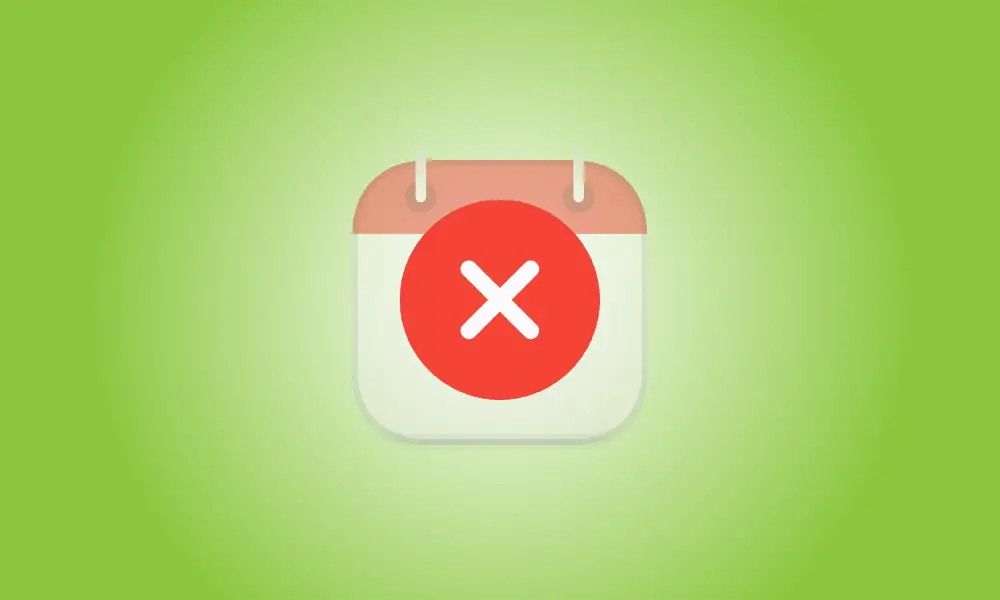introduzione
Se non utilizzi un determinato calendario o desideri semplicemente cancellare l'elenco dei calendari, eliminare i calendari su un iPhone è semplice. Puoi eliminare i calendari di iCloud, nonché Google, Yahoo e qualsiasi altro calendario che hai sul telefono.
Come rimuovere un calendario iCloud dal tuo iPhone
Se desideri eliminare un calendario iCloud, puoi farlo utilizzando l'app Calendario del tuo iPhone.
Per iniziare, apri l'app Calendario sul tuo iPhone. Tocca "Calendari" nella parte inferiore dell'app.
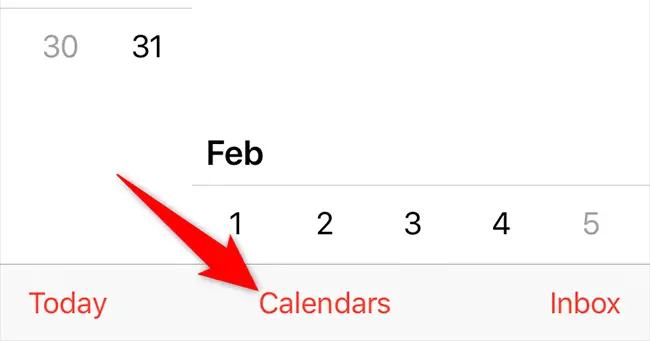
Tocca l'opzione I accanto al calendario che desideri rimuovere nella schermata "Calendari".
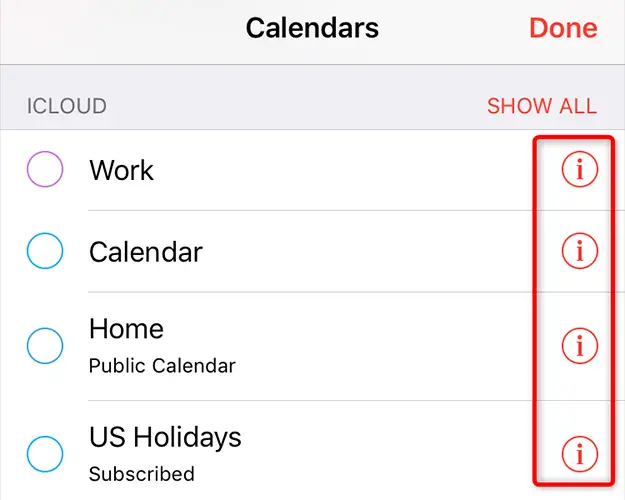
Verrai indirizzato alla pagina "Modifica calendario". Tocca "Elimina calendario" in basso.
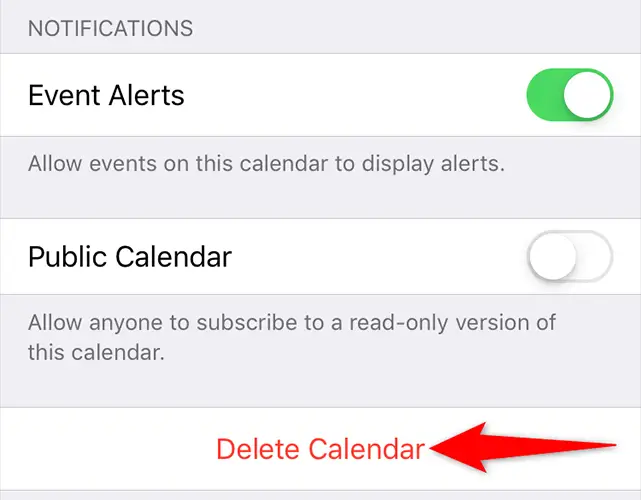
Seleziona "Elimina calendario" dall'opzione che appare.
- Avvertimento: Assicurati di voler davvero cancellare il tuo calendario prima di continuare, poiché così facendo distruggerai tutti gli eventi del tuo calendario.
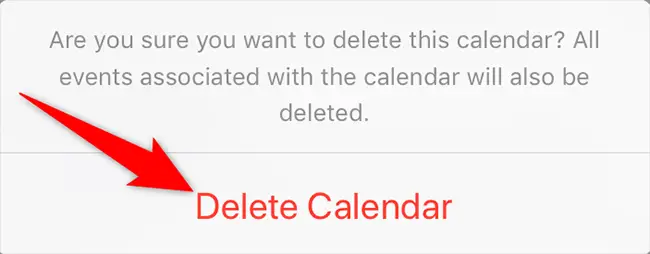
E il calendario che hai scelto è sparito dal tuo iPhone. Divertiti!
Rimuovi un calendario dal tuo iPhone utilizzando Google, Yahoo o un altro servizio
Se hai aggiunto un calendario esterno da un altro account web al tuo iPhone, puoi cancellarlo tramite l'app Impostazioni. Tieni presente che questo passaggio elimina semplicemente i tuoi calendari dal tuo iPhone; rimangono nel tuo account online.
Per iniziare, vai all'app Impostazioni del tuo iPhone e scegli "Password e account".
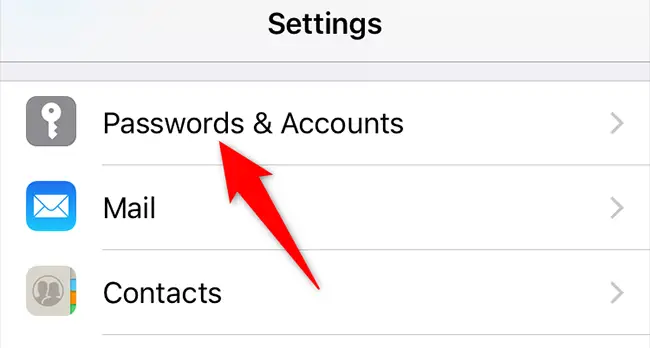
Scegli l'account in cui desideri rimuovere un calendario dalla scheda "Password e account". Questo potrebbe essere il tuo account Gmail, Yahoo o un altro account di posta elettronica.
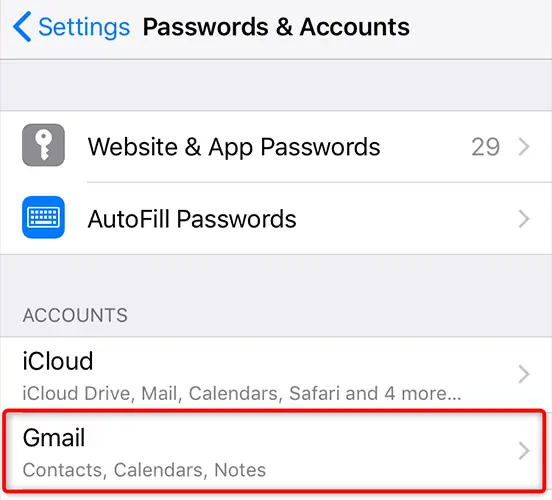
Disattiva l'opzione "Calendari" nella pagina del tuo account. Questo disabilita la sincronizzazione del calendario da questo account sul tuo iPhone.
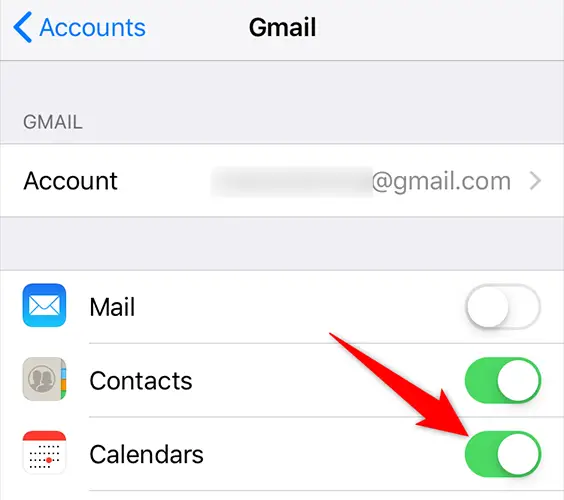
Verrà visualizzato un menu nella parte inferiore dello schermo del telefono. Tocca "Elimina dal mio iPhone" nel menu per cancellare tutti i tuoi calendari dall'account specificato sul tuo iPhone.
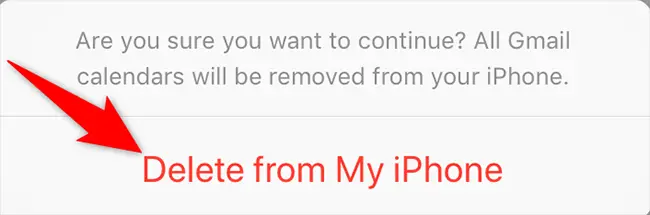
E hai rimosso con successo calendari ed eventi non necessari dal tuo dispositivo iOS. Approfitta di un'app Calendario meno affollata!